T-Mobile ei toimi: Kuinka korjata sekunneissa

Sisällysluettelo
En miettinyt liikaa, mitä palvelua käyttäisin, kun otin puhelinliittymän. Ensimmäisen älypuhelimeni hankin T-Mobilen, ja pysyin siinä vuosia.
Äskettäin matkalla ollessani datapalveluni lakkasi kuitenkin yhtäkkiä toimimasta.
Sen sijaan, että olisin soittanut heti asiakaspalveluun ja pyytänyt apua, päätin tarkistaa, oliko vika laitteen asetuksissa. Minulla oli aavistus siitä, mikä olisi voinut mennä pieleen, mutta päätin silti tutkia asiaa hieman ennen kuin aloin ruveta näpyttelemään asetuksia.
Jos T-Mobile ei toimi, liittymässäsi saattaa olla LTE-ongelmia, jotka johtuvat datarajoituksista, heikosta peittoalueesta tai 4G-yhteensopivuusongelmista. Voit korjata ongelman asettamalla SIM-kortin uudelleen paikalleen, aktivoimalla/poistamalla lentokonetilan, määrittämällä APN:n tai muuttamalla verkkoasetuksia.
Katso myös: Yhteyden muodostaminen Samsung-palvelimeen ei onnistu 189: Kuinka korjata muutamassa minuutissa?Syitä, miksi T-Mobile ei toimi

On useita syitä, miksi T-Mobile LTE ei ehkä toimi kunnolla, minkä vuoksi tarkan ongelman määrittäminen on lähes mahdotonta.
Yleisimpiä ongelmia, joita ihmiset kohtaavat, ovat kuitenkin seuraavat:
Tietojen rajoittaminen
Riippuen ostamastasi matkapuhelinliittymästä, sinulle on varattu tietty datan käyttöraja.
Laitteesi kyky käyttää mobiilidataa riippuu ostamastasi paketista.
Jos siis olet käyttänyt kaiken datasi, et voi käyttää LTE:tä ennen kuin sopimus uusitaan ensi kuussa.
4G-kaistakapasiteetti
Kullakin laitteella on eri taajuusalueet, joten jos olet alueella, jossa LTE-taajuusalueet eivät ole käytettävissä tai ne ovat jo varattuja, yhteys voi katketa.
Muita usein kohdattuja kysymyksiä ovat:
- Alueen heikko datapeitto.
- Niukat signaalit.
- Virheelliset verkko- tai APN-asetukset.
- Palvelukatkos.
Tarkista, oletko kuuluvuusalueella

Jos sinulla on ongelmia T-Mobilen kanssa, sinun on ensimmäiseksi tarkistettava ja tarkkailtava matkapuhelinverkon kuuluvuutta alueella, jolla olet.
Jos esimerkiksi lähellä ei ole matkapuhelinmastoa tai jos olet syrjäisellä alueella, jossa on paljon puita, metsiä tai vuoria, on mahdollista, että sinulla ei ole asianmukaista kuuluvuutta.
Esteet, kuten puut ja vuoret, vaikuttavat matkapuhelinverkon kuuluvuuteen alueella. Jos haluat tarkistaa, onko sinulla verkon kuuluvuus vai ei, valitse Asetukset ja valitse Matkapuhelinverkon tiedot. Täältä näet tiedot verkon kuuluvuudesta alueella, jolla olet.
Tämän lisäksi voit myös tarkistaa T-Mobilen kuuluvuuskartan.
Vaikka verkko on laajentunut huomattavasti viime vuosien aikana, on muutamia aukkoja, joissa kuuluvuus ei välttämättä riitä. Aukot on merkitty T-Mobilen kuuluvuuskarttaan.
Tarkista T-Mobilen katkosraportti
Jos olet alueella, jolla T-Mobile tarjoaa kuuluvuutta, mutta sinulla on edelleen ongelmia, alueella saattaa olla katkos.
Katkoksia tapahtuu harvoin, mutta ne eivät ole harvinaisia. Jos haluat tarkistaa, onko katkoksia vai ei, voit tutustua Downdetectoriin tai vastaaviin verkkosivustoihin. Ne seuraavat katkosilmoituksia koko maassa.
Verkkosivusto antaa sinulle käsityksen siitä, onko verkossa raportoitu katkos jossain päin maata.
Jos uskot olevasi alueella, jossa on katkos, voit myös ilmoittaa siitä verkkosivustolla.
Ota lentokonetila käyttöön ja kytke se pois päältä.

Jos alueella ei ole katkoksia ja sinulla on riittävä kuuluvuus, mutta sinulla on silti ongelmia verkon kanssa, voit korjata ongelman ottamalla lentokonetilan käyttöön muutamaksi minuutiksi ja sammuttamalla sen sitten. Saatat huomata, että 4G:n sijasta laitteesi on jumissa 3G:ssä tai E:ssä.
Voit korjata ongelman ottamalla lentokonetilan käyttöön. Voit tehdä sen joko pikavalikosta tai puhelimen asetuksista.
Lentokonetila poistaa matkapuhelimesi kyvyn muodostaa yhteys verkkoon. Kun kytket lentokonetilan pois päältä, verkkoasetukset päivittyvät.
SIM-kortin poistaminen ja asettaminen takaisin paikalleen

Jos ongelma ei poistu, yritä poistaa ja asettaa SIM-kortti uudelleen.
Voit poistaa SIM-kortin oikein noudattamalla seuraavia ohjeita:
- Sammuta puhelin.
- Poista SIM-kortti.
- Pyyhi se kunnolla pois.
- Odota muutama minuutti.
- Aseta SIM-kortti takaisin paikalleen.
- Kytke puhelin päälle.
Saat todennäköisesti muutamia viestejä verkko-operaattorilta, jotka kehottavat sinua asentamaan joitakin datayhteyttä koskevia tiedostoja. Asenna tiedostot ja kytke datayhteys päälle.
Käynnistä puhelin uudelleen
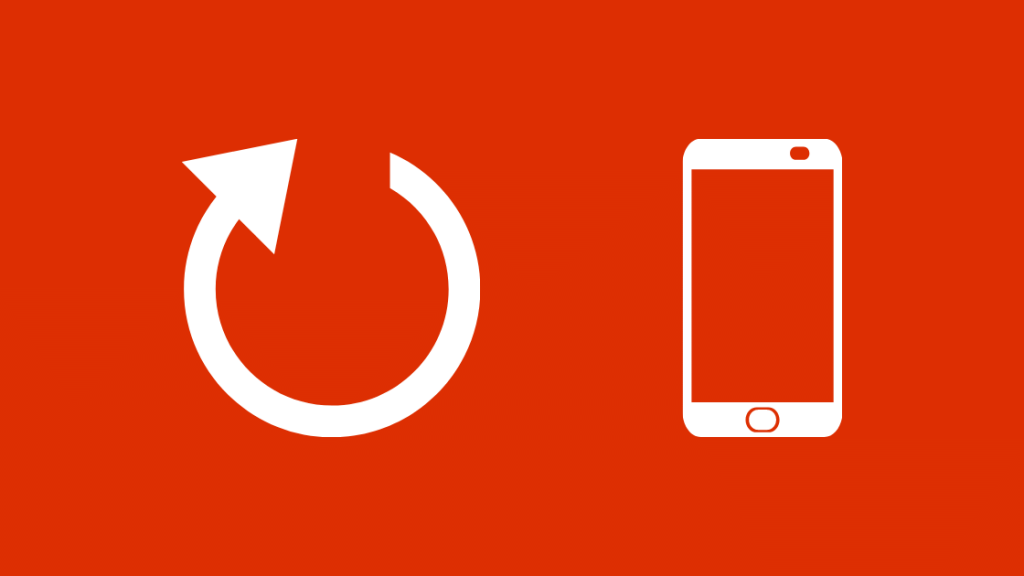
Jos et jostain syystä halua poistaa SIM-korttia, puhelimen uudelleenkäynnistäminen saattaa myös riittää.
Älä kuitenkaan valitse uudelleenkäynnistysvaihtoehtoa, vaan sammuta puhelin muutamaksi minuutiksi ja käynnistä se sitten manuaalisesti.
Katso myös: Miten saada Peacock Samsung TV: Yksinkertainen opasÄlä käytä puhelinta tai muuta asetuksia, ennen kuin puhelin on käynnistetty uudelleen kunnolla.
Tarkista operaattorin asetusten päivitys
Jos sinua ei kehoteta asentamaan mitään tiedostoja, kun olet asettanut SIM-kortin takaisin paikalleen ja käynnistänyt puhelimen uudelleen, tarkista operaattorin päivitys manuaalisesti.
Voit tarkistaa ja asentaa päivitykset seuraavasti:
- Siirry kohtaan Asetukset.
- Valitse Yleistä.
- Napauta Tietoja.
- Siirry operaattorin asetusten päivitykseen.
- Jos on olemassa päivitys, näet sen otsikon alla. Asenna tiedostot napauttamalla sitä.
Muuta APN-asetuksia

Jos kumpikaan edellä mainituista menetelmistä ei toimi, sinun on ehkä muutettava puhelimesi APN-asetuksia.
Voit muuttaa iOS-asetuksia seuraavasti:
- Siirry kohtaan Asetukset.
- Valitse Matkapuhelinverkko.
- Siirry kohtaan Mobiilidata ja napauta Mobiilidataverkko.
- Voit nollata asetukset tässä syöttämällä manuaalisesti seuraavat APN-asetukset.
Nimi: fast.t-mobile.com
MMSC: mms.msg.t-mobile.com/mms/wapenc
MNC: 260
MCC: 310
APN-tyyppi: Oletus, Supl, Hipro, Fota, MMS.
APN-protokolla: IPv6
Verkkovierailu: IPv4
Voit muuttaa Androidin asetuksia seuraavasti:
- Siirry asetuksiin.
- Valitse Connections.
- Siirry kohtaan Mobiiliverkot ja sitten Liityntäpisteiden nimet.
- Voit nollata asetukset tässä syöttämällä manuaalisesti seuraavat APN-asetukset.
Nimi: fast.t-mobile.com
MMSC: mms.msg.t-mobile.com/mms/wapenc
MNC: 260
MCC: 310
APN-tyyppi: Oletus, Supl, Hipro, Fota, MMS.
APN-protokolla: IPv6
Verkkovierailu: IPv4
Nollaa verkkoasetukset
Voit nollata verkkoasetukset vain Android-puhelimissa.
Voit nollata asetukset seuraavasti:
- Siirry asetuksiin.
- Valitse Yleishallinto.
- Valitse reset.
- Huomaa, ettet valitse Nollaa kaikki asetukset. Tämä poistaa kaikki tiedot puhelimesta.
Perusvianmääritys T-Mobilen soitto-ongelmissa
Jos saat "ei signaalia" tai "ei palvelua" -virheen, perus vianmääritys voi auttaa sinua. Voit korjata vian T-Mobile-laitteessasi seuraavasti:
- Käynnistä laite uudelleen.
- Tarkista, näkyvätkö signaalipalkit.
- Vaihda Asetuksissa Puheluasetukset vain matkapuhelinverkkoon. Tämä estää Wi-Fi-puheluongelmat.
- Sammuta Wi-Fi.
- Vaihda Verkkotila verkkoasetuksista Automaattiseksi.
- Ota VoLTE käyttöön.
- Poista sovellukset, kuten kaikki esto-, käynnistys- ja aloitusnäytön sovellukset.
- Päivitä laitteen ohjelmisto uusimpaan versioon.
Ei voi soittaa tai vastaanottaa puheluita

Jos et pysty vastaanottamaan tai soittamaan puheluita tai saat jatkuvasti varattuäänen, varmista, että seuraavat ehdot täyttyvät:
- Valitsemasi numero ei ala 1-700-, 1-900- tai 976-etuliitteellä.
- Valitsemasi numero ei ole estolistallasi tai roskapostilistallasi.
- Syötät 11-numeroisen numeron soittimeen.
- Poista soittajan tunnus käytöstä valitsemalla *67 ennen 11-numeroista puhelinnumeroa.
Katkenneet puhelut
T-Mobilessa on normaalia, että puhelut katkeavat neljän tunnin kuluttua. Jos puhelut kuitenkin katkeavat lyhyemmässä ajassa, kokeile seuraavia menetelmiä:
- Tarkista, onko sinulla riittävä kattavuus.
- Varmista, että näyttö ei herää puhelun aikana.
- Poista kotelo puhelimesta.
- Päivitä ohjelmisto uusimpaan versioon.
Lopulliset ajatukset
Jos mikään tässä artikkelissa mainituista menetelmistä ei toimi, on parasta soittaa asiakaspalveluun.
Ehkä SIM-kortissasi on ongelma. Kuten SD-kortit, myös SIM-kortit voivat vioittua. Tässä tapauksessa sinun on hankittava uusi SIM-kortti operaattorilta.
Jos SIM-korttisi toimii hyvin, mutta saat sen silti toimimaan, voit soittaa asiakaspalveluun.
He pyytävät puhelimesi sarja- tai IMEI-numeron, jonka perusteella he määrittävät sijaintisi ja kertovat sinulle yksityiskohtaiset tiedot nykyisestä tilanteestasi.
Jos puhelimen muut langattomat yhteydet ovat aktiivisia, ne saattavat häiritä matkapuhelinyhteyttä.
Varmista siis, että Wi-Fi- ja Bluetooth-yhteydet on kytketty pois päältä, jotta voit tarkistaa, onko ongelma puhelimessa vai yhteydessänne.
Saatat myös nauttia lukemisesta:
- T-Mobile ER081 -virhe: Kuinka korjata minuuteissa?
- T-Mobile-viestit eivät lähde: Mitä teen?
- T-Mobile Edge: Kaikki mitä sinun tarvitsee tietää
- Voiko ensisijainen tilinomistaja katsella tekstiviestejä T-Mobilessa?
- REG 99 ei pysty muodostamaan yhteyttä T-Mobilessa: Miten korjata ongelma?
Usein kysytyt kysymykset
Miten nollaan T-Mobile-signaalini?
Voit nollata verkkoasetukset sekä Android- että iOS-puhelinten pääasetuksista.
Miten päivitän T-Mobilen tornit?
Voit päivittää T-Mobilen tornit valitsemalla numeron ##873283# numeronäppäimistöllä.
Miten voin parantaa T-Mobile-signaaliani?
Varmista, että Wi-Fi ja Bluetooth ovat pois päältä. Poista lisäksi puhelimen kotelot.
Mitä matkapuhelinmastoja T-Mobile käyttää?
T-Mobile käyttää CDMA-mastoja.

